无状态负载(Deployment)
介绍视频
无状态负载与Kubernetes中Deployment Workloads的定义方式相同,是对Pod的服务化封装。一个无状态负载可以包含一个或多个Pod,每个Pod的角色相同,所以系统会自动为无状态负载的多个Pod分发请求。同一无状态负载的所有Pod共享存储卷。
在Pod这个章节介绍了Pod,Pod是Kubernetes创建或部署的最小单位,但是Pod是被设计为相对短暂的一次性实体,Pod可以被驱逐(当节点资源不足时)、随着集群的节点fail而消失。同时kubernetes提供了Controller(控制器)来管理Pod,Controller可以创建和管理多个Pod,提供副本管理、滚动升级和自愈能力,其中最为常用的就是Deployment。
一个Deployment可以包含一个或多个Pod副本,每个Pod副本的角色相同,所以系统会自动为Deployment的多个Pod副本分发请求。
Deployment集成了上线部署、滚动升级、创建副本,恢复上线任务,在某种程度上,Deployment可以帮用户实现无人值守的上线,大大降低了上线过程的复杂沟通、操作风险。

创建方式
|
创建方式 |
相关链接 |
|---|---|
|
通过控制台创建无状态负载 |
|
|
使用Kubectl创建无状态负载 |
使用Kubectl创建无状态负载请参见Deployment。 |
通过控制台创建无状态负载
- 登录云容器实例管理控制台,左侧导航栏中选择“工作负载 > 无状态(Deployment)”,在右侧页面单击“镜像创建”。
- 添加基本信息。
- 负载名称
请输入以小写字母或数字开头,小写字母、数字、中划线(-)、点(.)组成(其中两点不能相连,点不能与中划线相连),小写字母或数字结尾的1到63字符的字符串。负载名称不支持修改,如需修改名称,需要重新创建。
- 命名空间
选择命名空间,如果还未创建命名空间,请参考命名空间创建。
- 负载描述
描述信息,少于等于250个字符。
- Pod数量
负载可以有一个或多个Pod,您可以设置具体Pod个数。每个负载Pod都由相同的容器部署而成。设置多个Pod主要用于实现高可靠性,当某个Pod故障时,负载还能正常运行。
- Pod规格
您可以选择使用GPU(只能在GPU型命名空间下)或不使用GPU。
具体的规格信息请参考约束与限制中的“Pod规格”。
- 容器配置
一个Pod可以包含一个或多个运行不同镜像的容器,通常情况下一个Pod中只有一个容器,如果您的应用程序需要多个容器,请单击“添加容器”,然后选择镜像。

同一个Pod实例中的不同容器如果监听了相同的端口,则会导致端口冲突,Pod可能会启动失败。例如在Pod中添加了一个nginx镜像容器,启动了80端口,如果该Pod中另一个http服务的镜像也启动80端口,那么这个Pod就会出现端口冲突。
- 我的镜像:展示了您上传到容器镜像服务的镜像。
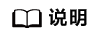
- 如果您开通了企业管理,使用账号登录云容器实例控制台时,您需要在账号下的容器镜像服务中给IAM用户添加权限,IAM用户才能使用账号下的私有镜像。给IAM用户添加权限有如下两种方法:
- 在镜像详情中为IAM用户添加授权,授权完成后,IAM用户享有读取/编辑/管理该镜像的权限,具体请参见在镜像详情中添加授权。
- 在组织中为IAM用户添加授权,使IAM用户对组织内所有镜像享有读取/编辑/管理的权限,具体请参见在组织中添加授权。
- CCI当前暂不支持对接第三方镜像仓库。
- 镜像单层解压后的实际大小不能超过20G。
- 如果您开通了企业管理,使用账号登录云容器实例控制台时,您需要在账号下的容器镜像服务中给IAM用户添加权限,IAM用户才能使用账号下的私有镜像。给IAM用户添加权限有如下两种方法:
- 开源镜像中心:展示了镜像中心的公共镜像。
- 共享镜像:展示了容器镜像服务中他人共享的镜像。
镜像选择完成后,需要选择镜像的版本、设置容器名称、设置容器占用的CPU和内存规格,并选择是否开启采集标准输出文件(开启后,应用运维管理AOM将根据实际使用量进行计费)。
您还可以为容器做如下高级设置:
- 存储:支持挂载持久化卷到容器中,以实现数据文件的持久化存储,当前支持云硬盘存储卷和极速文件存储卷。单击“添加云硬盘存储卷”或“添加极速文件存储卷”,输入名称、容量、容器内挂载路径,选择磁盘类型。负载创建完成后,可对存储卷进行管理,具体请参见云硬盘存储卷或极速文件存储卷。
- 日志采集:支持根据您配置的日志输出路径,采集应用日志请自行防爆处理。单击添加日志存储,输入容器内日志路径,调整日志存储空间。负载创建完成后,可在AOM界面查看日志,具体请参见日志管理。
- 环境变量:在容器中设置环境变量,支持手动输入和引用变量。环境变量为应用提供极大的灵活性,您可以在应用程序中使用环境变量,在创建容器时为环境变量赋值,容器运行时读取环境变量的值,从而做到灵活的配置,而不是每次都重新编写应用程序制作镜像。
手动输入只需要直接输入变量名称和变量值。
变量引用支持引用PodIP(Pod的IP地址)、PodName(Pod的名称)以及Secret,输入变量名称,选择引用类型、引用值。其中Secret引用的创建请参见使用Secret。
- 健康检查:健康检查是指容器运行过程中,根据您需要,定时检查容器健康状况。详细步骤请参见健康检查。
- 生命周期:生命周期脚本定义,在容器的生命周期的特定阶段执行调用。详细步骤请参见容器生命周期。
- 启动命令:输入容器启动命令,容器启动后会立即执行。启动命令对应于容器引擎的ENTRYPOINT启动命令,详细内容请参见容器启动命令。
- 配置管理:容器支持挂载ConfigMap和Secret。ConfigMap和Secret的创建请参见使用ConfigMap和使用Secret。
- 我的镜像:展示了您上传到容器镜像服务的镜像。
- 负载名称
- 单击“下一步:访问配置”,配置负载访问信息。
负载访问有如下三个选项:
- 单击“下一步:高级设置”,进行高级设置。
- 升级策略:升级方式支持“滚动升级”和“替换升级”。
- 客户端DNS配置:负载支持替换域名解析配置和追加域名解析配置,参数设置请参见客户端DNS配置。
- 配置完成后,单击“下一步:规格确认”,单击“提交”,单击“返回无状态负载列表”。
在负载列表中,待负载状态为“运行中”,负载创建成功。您可以单击负载名进入负载详情界面,按F5查看负载实时状态。
如果需要访问负载,选择“访问配置”Tab页,查看访问地址。
删除Pod
负载创建完后,可以对Pod进行手动删除操作,由于Pod是由控制器在控制,单击删除按钮后会立即重新创建一个新的Pod。手动删除Pod在某些场景下非常有用,比如升级到一半出现失败时、想重启业务进程时。
删除Pod如图2所示。
删除后立即重新创建Pod,如图3所示。
重新拉取镜像失败问题排查
工作负载详情中,如果事件中提示“重新拉取镜像失败”,请参见事件一:重新拉取镜像失败来排查原因。
重新启动容器失败问题排查
工作负载详情中,如果事件中提示“重新启动容器失败”,请参见事件二:重新启动容器失败来排查原因。








